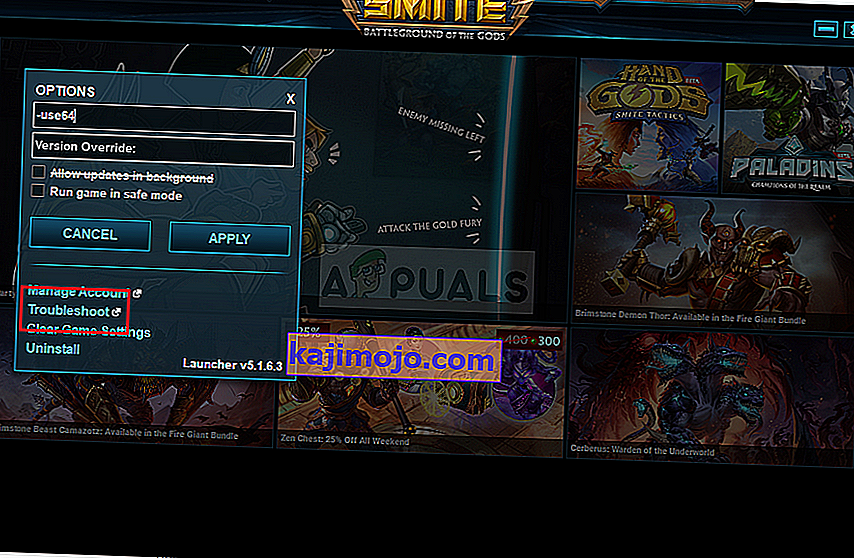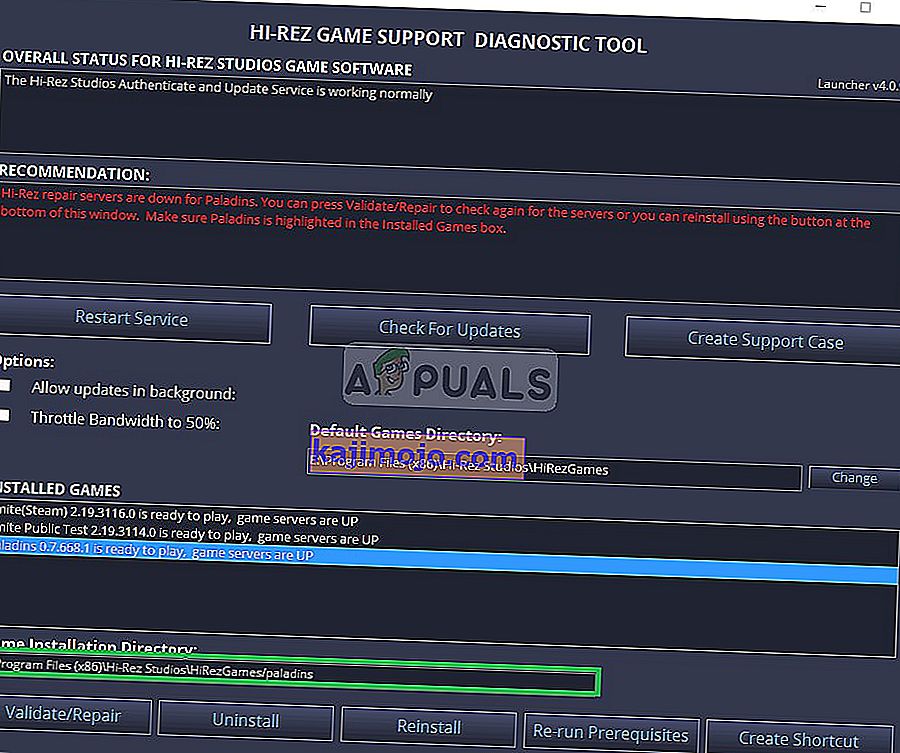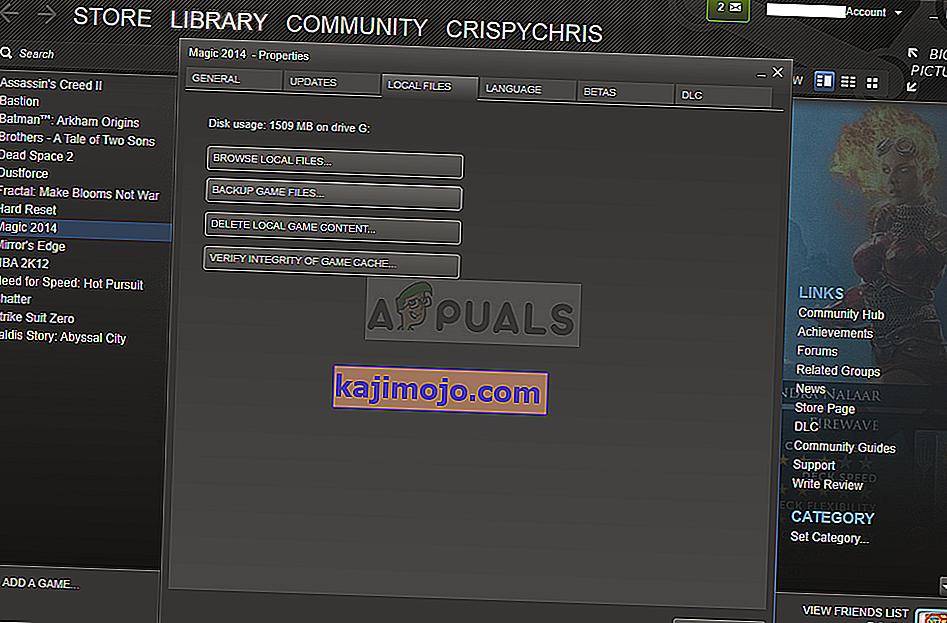Paladins: Champions of the Realm on Hi-Rez Studios tasuta mängitav veebipilduja videomäng. Mängu töötas välja Hi-Rezi sisemine stuudio Evil Mojo Games ja see ilmus 2018. aastal Microsoft Windowsile, PlayStation 4-le, Xbox One'ile ja Nintendo Switchile. Mäng toimub ulmelises fantaasiamaailmas.

Kuid üsna hiljuti oleme saanud palju teateid veast „ Paladins ei leia auru installimist ”. See viga ilmub ainult nende kasutajate jaoks, kes installisid mängu eraldiseisva käivitaja asemel mängu „Steam” kaudu. See on olnud korduv probleem ja seda on nähtud paljudes teistes mängudes nii Hirezi stuudiotest kui ka SMITE jne. Selles artiklis käsitleme probleemi mõningaid põhjuseid ja pakume teile elujõulisi lahendusi, mis tagavad täieliku terviklikkuse. probleemi likvideerimine.
Mis põhjustab vea „Paladins ei leia auru installimist”?
Selle probleemi peamised põhjused on tavaliselt paljude kasutajate jaoks tavalised, kuid kõigi probleemide tõrkeotsinguks ei saa kasutada üht meetodit. Siiski on siin kõige levinumate põhjuste loetelu:
- Vale installikataloog: Mõnikord on mängu jaoks määratud installikataloog vale. See ajab kanderaketi arvama, et mängu ei pruugi üldse installida. Selle saab parandada Hi-Rez tõrkeotsingu abil.
- Hi-Rez teenus: Mõnel juhul ei pruugi Hi-Rez teenus korralikult töötada ja peaksite kaaluma selle käsitsi desinstallimist. See installitakse pärast mängu käivitamist uuesti ja see loodetavasti probleemi lahendab.
Nüüd, kui teil on põhiline arusaam probleemi olemusest, läheme edasi lahenduste poole.
1. lahendus: installikataloogi muutmine
On täiesti võimalik, et viga Steami või mängu lõpus on muutnud mängu installimise tegelikku asukohta. Kui installisite mängu Steami kasutades, peaks see olema ühes teie valitud teekide kaustadest. Mängu installikataloogi muutmiseks veaotsingu abil tehke järgmist
- Avage oma Steami klient, topeltklõpsates selle ikooni töölaual või otsides seda menüüst Start või selle kõrval olevast ümmargusest nupust Cortana (või otsinguribalt), kui olete Windows 10 kasutaja.
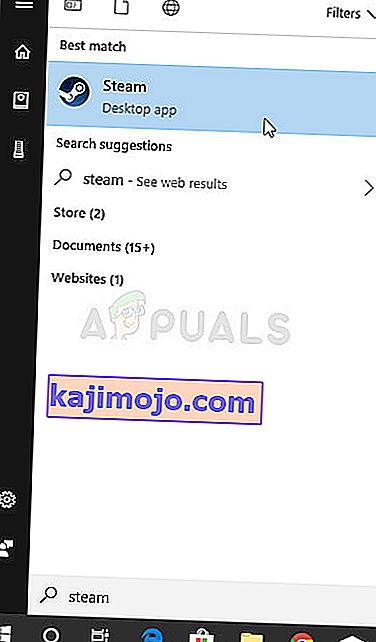
- Navigeerige akna Steam vahekaardil Raamatukogu ja leidke raamatukogus teile kuuluvate mängude loendist Paladins.
- Paremklõpsake mängul ja valige kirje Play mäng, mis kuvatakse kontekstimenüü ülaosas. Kui teil on arvutis Steam-mängu otsetee, leidke see ja topeltklõpsake sellel .
- Seadete avamiseks klõpsake Paladinsi käivitusakna vasakus alanurgas hammasratta taolist ikooni . Klõpsake nuppu Tõrkeotsing ja oodake, kuni Hi-Rez mängutoe diagnostikatööriist käivitub.
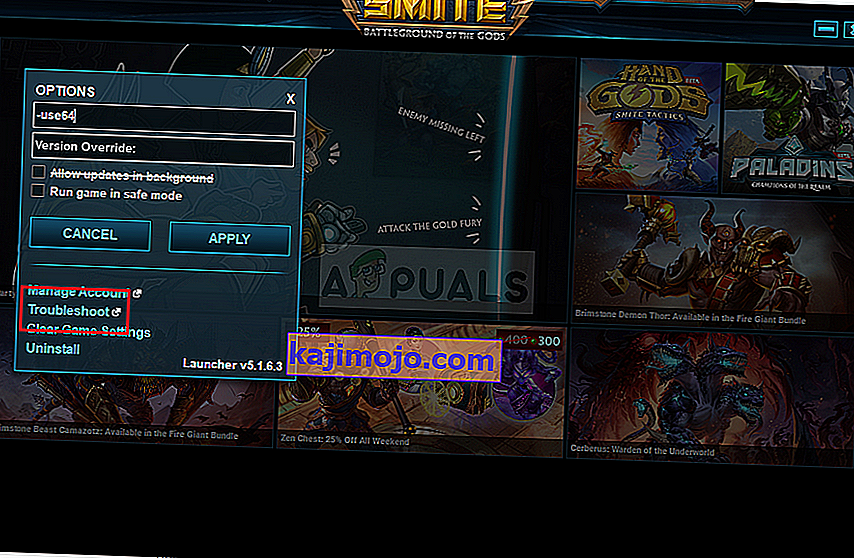
- Valige installitud mängude loendist „Paladins” ja muutke mängude installikataloog selliseks, mida kasutasite „Paladinsi” installimiseks. Vaikimisi on tavaliselt ' C: \ Program Files (x86) \ Steam \ steamapps \ common \ Paladins '.
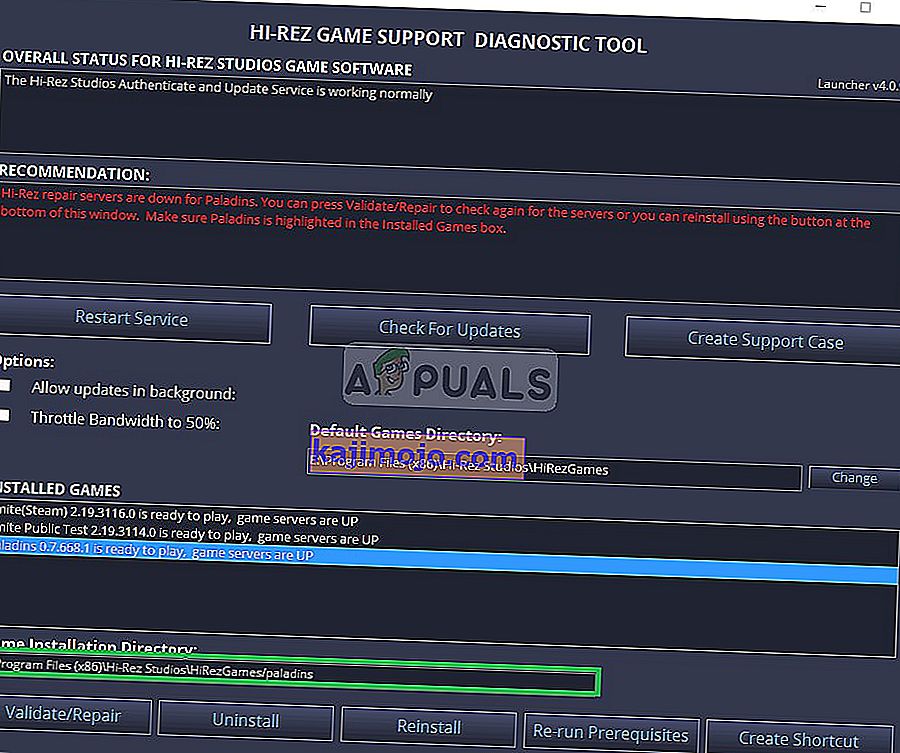
- Rakendage muudatused ja kontrollige, kas mängu käivitamisel ilmub ikka viga „Paladins ei leia Steami installimist”.
2. lahendus: teenuse Hi-Rez uuesti installimine
Mõnikord ei installita seda teenust lihtsalt inimeste arvutitesse korralikult ja nad ei saa oma Paladinsi installimisega midagi teha, mis põhjustab selle tõrke ilmnemist algusest peale. Muudel juhtudel näib teenus olevat rikutud ja peate desinstallima ja laskma mängul selle ise installida.
- Kuna olete mängu Steami installinud, avage oma Steami klient ja navigeerige aknas Steam vahekaardile Raamatukogu ja leidke raamatukogus teile kuuluvate mängude loendist Paladins.
- Paremklõpsake mängul ja valige kirje Atribuudid, mis kuvatakse kontekstimenüü ülaosas. Navigeerige aknas Atribuudid vahekaardile Kohalikud failid ja valige Sirvige kohalikke faile
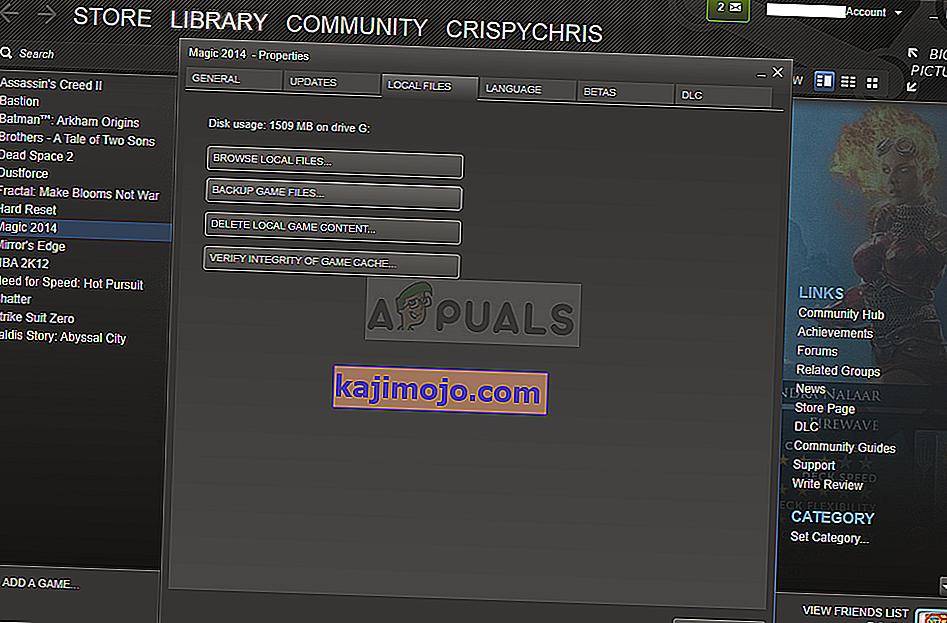
- Navigeerige jaotisse Binaarid >> Redistige ja topeltklõpsake, et avada InstallHiRezService.exe käivitatav fail. Kui teenus on installitud, veenduge, et olete selle desinstallinud käivitatava faili kaudu. Kui see pole installitud, installige see enne mängu uuesti avamist.

- Mäng peaks enne käivitamist jätkama teenuse installimist, nii et kontrollige, kas saate nüüd korralikult mängida.
3. lahendus: käivitage eeltingimused uuesti
See on valik, mis kuvatakse pärast Hi-Rez mängutugediagnostika tööriista käivitamist, klõpsates mängu käivitaja seadetes valikut Tõrkeotsing. Selle käivitamine on paljude mängijate jaoks probleemi lahendanud ja peate kindlasti seda proovima.
- Avage oma Steami klient, topeltklõpsates selle ikooni töölaual või otsides seda menüüst Start või selle kõrval olevast ümmargusest nupust Cortana (või otsinguribalt), kui olete Windows 10 kasutaja.
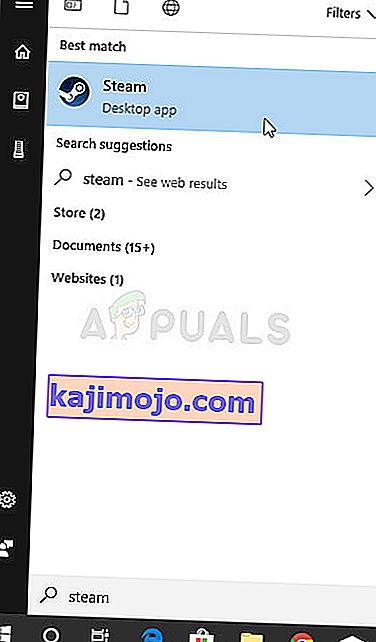
- Navigeerige akna Steam vahekaardil Raamatukogu ja leidke raamatukogus teile kuuluvate mängude loendist Paladins.
- Paremklõpsake mängul ja valige kirje Play mäng, mis kuvatakse kontekstimenüü ülaosas. Kui teil on arvutis Steam-mängu otsetee, leidke see ja topeltklõpsake sellel .
- Seadete avamiseks klõpsake käivitusakna Paladins vasakus alanurgas hammasratta taolist ikooni. Klõpsake nuppu Tõrkeotsing ja oodake, kuni Hi-Rez mängutoe diagnostikatööriist käivitub.

- Leidke akna allservas valik Käivita eeltingimused uuesti ja klõpsake seda. Oodake, kuni see lõpeb, ja proovige mängu uuesti käivitada, et kontrollida, kas ikka ilmub viga „Paladins ei leia Steami installimist”.
4. lahendus: installige mäng uuesti
Mängu uuesti installimine peaks olema loendis viimane asi, kuid hea on see, et kõik on teie Steami kontole salvestatud ja te ei pea otsast peale alustama. Kui teil on hea Interneti-ühendus, tuleks mäng mõne aja pärast uuesti installida ja viga peaks enam lakkama.
- Klõpsake menüü Start nuppu ja avage juhtpaneel , otsides seda või leidke see menüüst Start (Windows 7 kasutajad). Teise võimalusena võite rakenduse Seaded avamiseks klõpsata hammasrattaikoonil, kui kasutate arvuti operatsioonisüsteemina Windows 10.
- Juhtpaneeli aknas lülitage paremas ülanurgas Kuva kategooriana ja klõpsake jaotises Programmid jaotisel Programmi desinstallimine .

- Kui kasutate seadeid Windows 10-s, peaks akna Seaded klõpsamine jaotisel Rakendused klõpsama kõigi arvutisse installitud programmide loendi.
- Leidke paladinid loendist kas menüüs Seaded või Juhtpaneel, klõpsake sellel üks kord ja klõpsake nupul Desinstalli , mis asub aknas Programmi desinstallimine. Mängu desinstallimiseks kinnitage kõik dialoogivalikud ja järgige ekraanile ilmuvaid juhiseid.
Alternatiiv Steami kasutajatele:
- Kui olete mängu Steami installinud, avage oma Steami klient ja navigeerige aknas Steam vahekaardile Raamatukogu ning leidke raamatukogus teile kuuluvate mängude loendist Paladins.

- Paremklõpsake mängul ja valige nupp Desinstalli , mis kuvatakse ilmuva kontekstimenüü allosas.
- Järgige ekraanile ilmuvaid juhiseid ja kinnitage kõik dialoogid, mis paluvad teil mängu desinstallimise valikut kinnitada.
Peate selle uuesti Steamist alla laadima, otsides teeki üles ja valides nupu Installi pärast sellel paremklõpsamist. Kontrollige, kas ikka kuvatakse teade „Paladins ei leia Steami installimist”.